Trading mit natürlicher Spracheingabe
Übersicht
Der leistungsstarke und doch benutzerfreundliche IBot ist eine innovative und leicht erlernbare Methode, mit Ihrem Depot zu interagieren. Da der IBot Befehle in englischer Normalsprache versteht, sind syntaktische Regeln oder die Verwendung bestimmter Stichwörter nicht wichtig.
Geben Sie mündliche oder schrifttliche Anweisungen in englischer Normalsprache ein und der IBot wird Ihnen bei allen Fragen Unterstützung und Informationen bieten. TWS für Desktop-Geräte, IBKR Mobile und Client Portal ist nur der Anfang. Wir werden Ihnen weitere Mittel und Wege eröffnen, die den schnellen Zugriff auf IBKR-Brokerage-Dienste und Kontoinformationen erleichtern. Mit unserem IBot arbeiten Sie ortsunabhängiger als je zuvor:
- Amazon Alexa: Mit der neuen IBKR-IBot-Funktion für Alexa verbinden Sie sicher Ihr Produktions- und Handelskonto und bekommen schreibgeschützten Zugriff auf Ihre Kontodaten. Sie können Alexa zum Beispiel folgende Fragen stellen: „Alexa, what's my current p&l?" oder „Alexa, what's my position in apple?" Außerdem erhalten Sie brandaktuelle Marktinformationen (mit freundlicher Genehmigung von briefing.com), Echtzeit-Informationen zu Kursen und Volumen sowie Antworten auf allgemeine IBKR-Anfragen. Zum Beispiel: „Alexa, what's the price of apple?" oder „Alexa, get the latest market update" oder „Alexa, how do I open a cash account at Interactive Brokers?" Und um die IBKR-IBot-Funktion zu aktivieren, sagen Sie einfach „Alexa, open IBKR".
- IBKR.com-Suche: Geben Sie eine Frage ein und durchsuchen Sie die FAQ, um schnell eine Antwort zu finden.
- IBKR-Support-Ticket: Sie haben eine Frage? Wenn Ihnen an einer schnellen Antwort gelegen ist, fragen Sie zunächst den IBot.
Der IBot bietet zudem zusätzliche Artikel und Informationen aus externen Quellen, wie z. B. Wikipedia und Investopedia, und verbessert so das Nutzererlebnis. Drittquellen dieser Art werden in den Suchergebnissen des IBots deutlich hervorgehoben. Ganz gleich, ob Sie nur Ihren täglichen G&V, den Kurs einer bestimmten Aktie überprüfen, oder mit der Akkumulieren/Verteilen-Funktion eine komplexe Algorithmus-Order zum Kauf oder Verkauf einer großen Zahl von Aktien erstellen möchten - der IBot steht Ihnen jederzeit und überall zur Seite.
Verwendung des IBot
Desktop-Version der TWS
Wählen Sie im neuen Fenster im Dropdown-Menü IBot - Handel per Texteingabe aus. Oder klicken Sie im oberen Bildschirmbereich von Mosaic auf IBot.

IBKR Mobile
Um in IBKR Mobile auf den IBot zuzugreifen, wechseln Sie zum Hauptmenü und tippen Sie auf IBot – Handel per Texteingabe. Außerdem können Sie leicht den IBot erreichen, indem Sie auf dem Bildschirm mit den Kursnotierungen IBot fragen auswählen. Erweitern Sie dazu die Ansicht und tippen Sie auf IBot fragen.


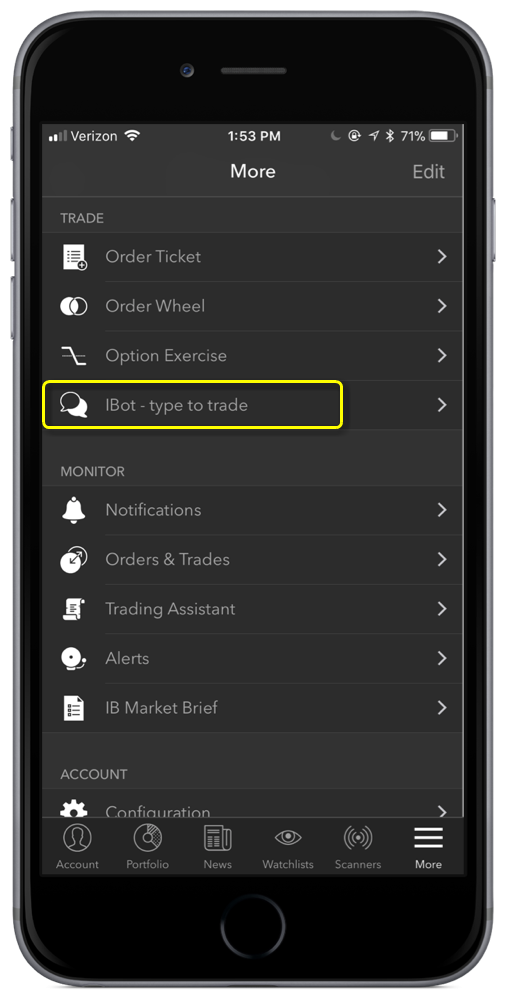

Client Portal
Nutzen Sie das Client Portal, um die wichtigsten Zahlen zu Ihrem Konto in einer übersichtlichen Ansicht und in Echtzeit präsentiert zu bekommen. Außerdem können Sie (mit einem Klick!) einen Handel platzieren, auf die Kontoverwaltung zugreifen oder sich mit anderen Kunden im IBKR-Forum austauschen. Der IBot ist für Sie da, wann immer Sie Unterstützung benötigen. Klicken Sie einfach im Client Portal unten rechts auf das IBot-Symbol.

Befehlseingabe
Egal, ob Sie von Ihrer Desktop-TWS, IBKR Mobile, Client Portal oder einer anderen Plattform mit IBot kommunizieren - überall, wo IBot aufzufinden ist, werden Ihre Befehle gleich gut verstanden.
Lassen Sie uns den aktuellen Kurs der Apple-Aktie in Erfahrung bringen, um mit einem einfachen Befehl den Anfang zu machen.
Tippen Sie Ihren Befehl in das Eingabefeld des IBots ein. Zum Beispiel: „show me the price of apple“, oder „last price AAPL”, oder „AAPL stock price”. Wenn Sie IBKR Mobile verwenden, können Sie die Sprachbefehlsfunktion nutzen. Tippen Sie einmal auf das Mikrofonsymbol und noch einmal, wenn Sie die mündliche Eingabe beendet haben.
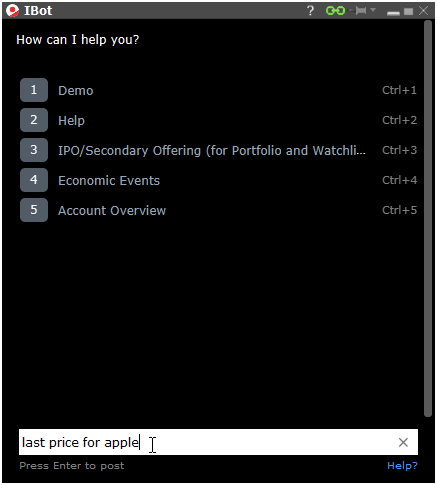

Eine Order erstellen
Nun gehen wir einen Schritt weiter und erstellen eine Order. Da der IBot bereits weiß, dass es um Apple geht, müssen Sie hier lediglich den Befehl „Kaufen“ oder „Verkaufen“ erteilen. Wenn Sie 100 Aktien von Apple zu einem Limitkurs von 176,00 USD kaufen möchten, brauchen Sie somit lediglich „buy this at 176“ einzugeben. Wenn die Order ausgegeben wird, überprüfen Sie einfach die Orderattribute und übermitteln die Order, wenn alles korrekt ist. Bitte beachten Sie, dass es sich bei den Order-Parametern um dieselben Standardeinstellungen handelt, die Sie bei der Ordererstellung in der Orderübersicht sehen.


Mit dem IBot weitere Ordertypen und Algorithmen erstellen
Der IBot hilft Ihnen auch bei der Erstellung von Orders, die nicht durch ein Standard-Protokoll unterstützt werden. Abgesehen von den Ordern mit den Algorithmen Akkumulieren/Verteilen und Prozentsatz des Volumens können Sie mit dem IBot auch die folgenden Orders erstellen:
- One-Cancels-All (auch bekannt als One-Cancels-Other)
- Snap-to-Market
- Snap-to-Midpoint
- Snap-to-Primary
- Retail-Price-Improvement (RPI)
- Pegged-to-Market
- Pegged-to-Midpoint
- Passive-Relative
Schauen Sie hier regelmäßig vorbei, da der IBot in Zukunft um weitere Ordertypen und Algorithmen bereichert wird.
Eine Algorithmus-Order mit Prozentsatz des Volumens erstellen
Nehmen wir an, dass der IBot uns bei der Erstellung einer Prozentsatz-des-Volumens-IB-Algorithmus-Order helfen soll. Bitten Sie den IBot einfach darum, den Algorithmus zu erstellen. Wir könnten beispielsweise folgende Formulierungen verwenden: „buy 300 aapl with volume algo” oder „buy aapl using percent of vol algo” oder „buy 300 aapl with 10 % target volume.” Wenn wir zuerst den Kurs von AAPL überprüfen, reicht es, wenn unser Befehl einfach „buy 300 with %vol algo” lautet, denn aufgrund der vorherigen Anfrage geht der IBot davon aus, dass wir AAPL-Aktien kaufen möchten. Der IBot wird basierend auf der ursprünglichen Anweisung versuchen, die Order möglichst vollständig abzuschließen und Sie danach auffordern, fehlende Werte zu ergänzen. In diesem Beispiel müssen wir den Prozentsatz des Volumens angeben, was wir entweder durch die Eingabe eines Wertes oder die Auswahl eines Shortcuts tun können. Sobald die Order vollständig ist, können wir sie mit dem IBot übermitteln.
Die Befehle bleiben unverändert, egal, ob Sie den IBot über die Desktop-Version der TWS, IBKR Mobile oder das Client Portal nutzen.
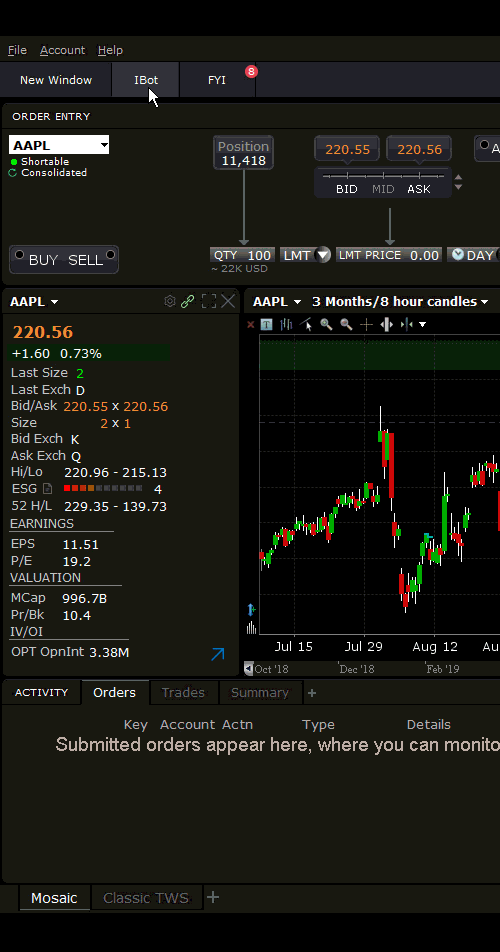
Akkumulieren/Verteilen-Order erstellen
Als weiteres Beispiel dafür, wie der IBot Sie bei der Erstellung von komplexen Ordertypen und Algorithmen unterstützen kann, können wir ihn darum bitten, eine besonders große Zahl von Aktien zu kaufen. Wenn Sie mit dem Algorithmus Akkumulieren/Verteilen der TWS vertraut sind, haben Sie sich bereits ein Verständnis für die Komplexität dieses Tools und der Stärke seiner Algorithmus-Orders erworben. Dieser Prozess wird durch den IBot erheblich vereinfacht. Mit IBots Hilfe können wir zum Beispiel bequem eine Algorithmus-Order zum Kauf von 10000 Aktien in jeweils 300 Teilstücken erstellen. Die Inkremente werden im Abstand von 30 Sekunden übermittelt. Dabei läuft eine relative Order mit oder ohne Limit-Kursdeckelung so lange, bis Sie von Ihnen storniert wird. Man kann Orders auch so einstellen, dass diese außerhalb regulärer Handelszeiten ausgeführt werden, dass bei jedem Inkrement die nächste Ausführung erst nach Bearbeitung des vorherigen Inkrements übermittelt wird, und so, dass ein Rückstand schnell wieder aufgeholt werden kann. Ebenso lassen sich die Inkrementgröße und die Zeitabschnitte randomisieren, um sicherzustellen, dass eine umfangreiche Order nicht vom Markt entdeckt wird.
Wie bereits erwähnt, können Sie komplexe Ordertypen dieser Art von Ihrem Telefon aus oder im Client Portal erstellen. Bitten Sie zunächst den IBot darum, eine große Menge an Aktien ins Auge zu fassen und beantworten Sie dann ein paar einfache Fragen, die zur Erstellung des Algorithmus benötigt werden.

Der IBot versteht und reagiert auf Befehle, die innerhalb der Handelsplattform, auf der Website sowie in der Kontoverwaltung ausgeführt werden sollen. Befehlskategorien umfassen (und sind nicht beschränkt auf) Kursnotierungen, Charts, Orders, Transaktionen, Marktscanner, Level-II-Daten, Optionsketten, Eventkalender, Hinzufügungen und Änderungen bei Marktdatenabonnements, Handelsberechtigungen, Ein- und Auszahlungen vom Konto, Einsicht in PortfolioAnalyst und Umsatzmetriken sowie die Beantwortung häufiger Fragen durch den Kundenservice.
Unterstützte Befehle und Beispiele
Der IBot versteht Befehle aus den folgenden Themenbereichen:
Kursnotierungen
Mit diesem Befehl werden Kursinformationen und Fundamentaldaten abgerufen. Sie können zum Beispiel „show nbbo IBKR“ eingeben, um NBBO-Kurse und Volumen für den Ticker IBKR zu erhalten. Der IBot kann auch generelle Kursdaten für Sie abrufen, wie z. B. das Preis/Buch-Verhältnis, Preis zu freiem Cashflow oder Preis/Umsatz.
Es können auch jährliche und bevorstehende Dividendenbeträge und Dividendenerträge sowie andere Fundamentaldaten abgerufen werden, wie zum Beispiel (aber nicht nur):
- Liquidität 2. Grades
- Liquidität 3. Grades
- Marktkapitalisierung
- Operative Gewinnspanne
- Ausschüttungsquote
- Ertrag
- Cashflow pro Aktie
- Beta
- Freier Cashflow
- Gesamtschulden im Verhältnis zu Gesamtkapital
- Bilanzstichtag
- Eigenkapitalrendite
- Bruttomargin in %
- Operativer Gewinn

Informationen dazu, wie Sie am besten Optionskontrakte eingeben, finden Sie im Anhang.
Charts
Sagen Sie dem IBot genau, welche Informationen Sie im Chart sehen möchten. Zum Beispiel: „chart aapl over six months”. Wenn keine Balkengröße oder kein Zeitraum angegeben ist, wird der IBot einen Chart anzeigen, der Ihren Eingaben so nahe wie möglich kommt. Im vorliegenden Fall werden sechs Monate mit Wochenbalken angezeigt. Der IBot kann diese problemlos in Tagesbalken umwandeln, wenn Sie ihm einfach „use daily bars” sagen. Und wenn Sie „Nächster Schritt”, anklicken, führt er eine Aufgabe durch, die eine logische Folge des vorherigen Schrittes darstellt. Klicken Sie auf „Open Chart”, damit der vollständige Chart in einem neuen TWS-Fenster angezeigt wird.


IBot-FAQ
Generell erhalten Sie am schnellsten eine Antwort, wenn Sie zuerst bei den IBot-FAQ nachschauen. Unsere automatisierte Oberfläche, die auf natürliche Sprachbefehle reagiert, kann Ihnen umgehend Lösungen zu gängigen Problemen bereitstellen und liefert Ihnen Hilfsanleitungen zu häufigen Anfragen, wie z. B. Guthabenverwaltung, Banküberweisungen, Client Portal, Umsatzübersichten, Kontosalden, Ordereingabe u. v. m. Die IBot-FAQ finden Sie auf der Kundenserviceseite (im Menü „Kontakt”) sowie in IBKRs Suchmenü. Soweit möglich, zeigt Ihnen die IBot-FAQ-Funktion immer einen direkten Link zu Ihrer Zieladresse an. Beispiel: Wenn Sie den IBot fragen, wie man Einzahlungen auf einem Konto vornimmt, wird die Antwort einen Link zu „Guthaben übertragen” in der Kontoverwaltung enthalten. Klicken Sie auf den Link und melden Sie sich in der Kontoverwaltung an. Anschließend werden Sie zu der entsprechenden Seite weitergeleitet, wo Sie die Aufgabe fertigstellen können.

Aktuelle Marktinformationen
Fragen Sie einfach, und IBot wird Ihnen mit freundlicher Genehmigung von Briefing.com die aktuellen Marktinformationen bereitstellen. Sagen Sie einfach oder geben Sie ein: „What's the latest market update” oder „market brief”, und der IBot zeigt Ihnen das letzte Marktinfo von Briefing.com. So verpassen Sie nichts und bleiben stets über die neuesten Marktereignisse informiert.

Orders
Hier können Sie rasch Orders platzieren oder alle oder einige Ihrer offenen Positionen schließen. Sie können zum Beispiel „buy 100 IBKR at 70” eingeben. Der IBot wird Ihnen daraufhin ein bereits ausgefülltes Orderticket anzeigen, wo Sie auf „Übermitteln“ klicken, um die Order zu platzieren, oder auf „Bearbeiten“, um Änderungen vorzunehmen. Zusätzlich haben Sie durch die Auswahl von „Stornieren” die Möglichkeit, die Order zu stornieren. Der IBot versteht auch Befehle wie „close my BAC position“ oder „close 10% of my long positions.“

Handelsgeschäfte
Wenn Sie Handelsgeschäfte sehen möchten, sagen Sie z. B. „show trades on tsla“. Der IBot zeigt Ihnen dann alle kürzlich erfolgten Handelsgeschäfte an zum gewünschten Tickersymbol. Tippen Sie bei Bedarf auf „Nächster Schritt”. Klicken Sie dann auf „Handelsgeschäfte öffnen”, damit alle Handelsgeschäfte im Übersicht-Panel auf Mosaic angezeigt werden.

Marktscanner
Sie können nach den aktivsten US-Aktien am Markt suchen, indem Sie zum Beispiel nach den „US-Aktien mit dem größten Zuwachs“ oder den „größten Gewinnern am US-Markt“ fragen. Geben Sie die Anfrage zu den gewünschten Daten ein, und lassen Sie sich vom Marktscanner die Top-Suchergebnisse anzeigen.

Markttiefe-Daten Level-II
Markttiefe zeigt Ihnen bei einem beliebigen Instrument auf allen verfügbaren Börsen diejenigen Geld- und Briefkurse an, die weiter von der besten aktuellen Kursnotierung entfernt sind. Sie können z. B. nach „market depth for Tesla” fragen oder „show depth for tsla” eingeben.

Optionsketten
Eine Optionskette mit mehreren Ausübungspreisen auf einem zugrunde liegenden Finanzinstrument können Sie sich ansehen, indem Sie „apple options" oder „jan options for apple“ abfragen. Die Optionskette zeigt Ihnen eine Liste aller Ausübungspreise zu einem Fälligkeitstermin an, wobei der Geld-/Briefkurs für Calls auf der linken Seite und der Geld-/Briefkurs für Puts auf der rechten Seite angezeigt wird. Öffnen Sie den Volatilitäts-Chart mit dem Button „Nächster Schritt” und klicken Sie auf „Optionsketten öffnen”, um das ganze Tool anzuzeigen.


Ereigniskalender
Vielleicht benötigen Sie Informationen zu bevorstehenden Branchen- und Wirtschaftsereignissen. Geben Sie dem IBot die Anweisungen „show portfolio events“, „show events for next week“ oder „earnings for apple“. Die Desktop-Version von IBots kann sowohl Ereignisse aus Ihrer Watchliste als auch Portfolio-Unternehmen ausfindig machen.

Ihr Konto
Mit Hilfe des IBots können Sie schnell wichtige Kontokennzahlen in der TWS und in der Kontoverwaltung finden. Sie können dem IBot zum Beispiel die Anweisung „show my P&L“ geben, oder ihn bitten, Ihre Konto- oder Positions-G&V für den selben Tag und für ein bestimmtes Symbol anzuzeigen. Wenn Sie den IBot bitten, dass er Ihnen Kennzahlen aus dem PortfolioAnalyst anzeigt, werden Sie prompt zur Kontoverwaltung weitergeleitet.


Änderungsbefehle
Sie können zur Änderung einer Order oder zur Ergänzung weiterer Informationen einen Befehl in einen Chart eingeben. Wenn Sie zum Beispiel eine Limit-Order erstellen und sich dann auf halber Strecke entschließen, den Ordertyp zu ändern, können Sie einfach „change that order to market" eingeben. Der IBot aktualisiert dann die aktuelle Order mit den neuen Befehlsdaten. Falls Sie irrtümlich einen falschen Kurs eingegeben haben, können Sie den IBot bitten, den Kurs zu korrigieren, indem Sie „change limit price to... (korrigierter Preis) eingeben.


Hilfe
Sie können einen Befehl wie „Hilfe bei Orders" oder „Hilfe bei Kursnotierungen" eingeben, um zu einer bestimmten Funktion Unterstützung zu erhalten. Damit Ihr Eingabe korrekt geroutet wird, sollten Sie diese auch stets mit dem Wort „Hilfe" beginnen. Tippen Sie das Wort jedes Mal ein, wenn Sie Hilfe zu einem Tool benötigen oder sich die IBot-Demo ansehen möchten.
WICHTIG: Wenn Sie Hilfe zu einem Thema benötigen, beginnen Sie Ihre Eingabe immer mit dem Wort „Help“. So wird gewährleistet, dass der IBot den Befehl richtig versteht. Dies ist einer der Fälle, wo die Verwendung eines bestimmten Wortes bei Ihrem Befehl nützlich wäre.

Fundamentaldaten zu Unternehmen
Wenn Sie sich eine Übersicht zu einem Unternehmen ansehen möchten, tippen Sie einfach einen Befehl wie „show summary for AAPL" ein. Der IBot zeigt Ihnen daraufhin eine kurze Übersicht der wichtigsten Daten zu dem gewünschten Unternehmen an.

IBKR.com durchsuchen
Geben Sie das Kennwort „search for" oder „search IBKR for..." ein, damit der IBot für Sie Referenzmaterial und andere Informationen findet. Der IBot stellt Ihnen dann eine Liste mit informativen Links zu Inhalten unserer Website bereit. Wenn Sie auf einen dieser Links klicken, werden Sie direkt zu ibkr.com weitergeleitet.

Informationen zum Kundendienst
Sie können jederzeit einen Befehl wie „contact customer support" eingeben, um einen Website-Link mit dem Kontaktinfo unseres Kundendiensts zu erhalten.

Anhang A
Optionen
Der IBot verwendet die folgenden generellen Regeln, um zu entscheiden, welche Optionskontrakte Ihnen angezeigt werden:
Kontraktauswahl
In Fällen, wo bei mehreren Optionkontrakten einer Börse es bei Fälligkeit, Ausübungspreis und Berechtigung keinen Unterschied gibt, wählt der IBot den Kontrakt auf Basis der folgenden Kriterien aus:
- Intelligentes Routing wird gegenüber Standard-Routing bevorzugt
- Nicht wöchentliche Kontrakte werden bevorzugt
- Der Kontrakt wird mit Hilfe eines Standardmultiplikators ausgesucht
Teilweise Übereinstimmung von Instrumenten
Wenn Sie bei der Eingabe einen Wert auslassen, versucht der IBot, anhand der nachfolgend erläuterten Logik den passenden Optionskontrakt ausfindig zu machen. In solchen Fällen zeigt der IBot Ihnen an, dass ein „partial instrument match" vorliegt.
- Wenn der Basiswert fehlt, wird, sofern vorhanden, der zuletzt verwendete Basiswert ausgewählt.
- Wenn der Kontraktyp nicht vorliegt, wird ein CALL als Standard verwendet.
- Wenn die Fälligkeit nicht angegeben ist, wird der jeweils nächste Monat ausgewählt.
- Wenn der Ausübungspreis fehlt, wird der Ausübungspreis am Geld ausgewählt.
Syntax für Optionen
Der IBot betrachtet die folgenden Eingabeformate als Varianten derselben Option:
- SPY 105 call Sep'16
- SPY Sep16 105 CALL
- SPY 16Sep16 105 call
- SPY Q3 Sep16 105 call
- September 2016 SPY 105 call
- SPY expiring on 2016-09-16 105 call
- SPY Sep 16, 2016 105 call
- SPY SEP16 105C
- SPY Sep 16,2016 105C
- SPY September 105 Call
- SPY Q3 105C
- SPY Sep-16 105C
- SPY Sep16 16 105 call
- SPY September 105 Call
Anhang B
Nachfolgend finden Sie Beispiele zu Varianten der Befehlssyntax, die derzeit von unserem IBot unterstützt werden. Die Beispiele wurden nach Kategorien sortiert. Symbole und Unternehmen werden ausschließlich zu Veranschaulichungszwecken verwendet.
Befehle zu Kursnotierungen
- Quote SPY dec,16 strike 200
- Show 3 week chart for ES fut dec 2016
- What is NBBO of SPY 105 call Dec'16
- Show me bid of SPY Dec16 105 CALL
- What is last for SPY 16Dec16 105 call?
- What is NBBO for SPY expiring on 2016-12-16 105 call?
- I would like to know bid, ask and last for IBM CORP 1.25 Feb06'17
- Show me the trading hours for ES FOP
- Last trading day of SPY 105 call Dec'16
- What is the expiration date for CL FUT Oct'16 @NYMEX?
- Tell me about AAPL
- Show me AAPL contract info
- Display contract description for IBKR
- Show me fundamentals for AAPL
- Business summary for AAPL
- Print trading calendar for AAPL
- Tell me bid size of MM2 @SWB
- Show volume
- View price
- Price IBKR
- AAPL cost of materials
- AAPL cost of labor
- Show AAPL
- BAC high price
- BAC low price
- BAC market cap
- Show research for AAPL
- Show AAPL quotes 3 weeks ago
- News MSFT
- Show me price of AAPL@MEXI
- Quick Ratio for MSFT
- Last AAPL
- What is mid of IBKR?
- Inside market AAPL
- Gross Margin for MSFT
- Free Cash Flow for MSFT
- Free Cash Flow per share for MSFT
- Earnings before taxes for MSFT
- Return on Equity for MSFT
- Total debt/total equity for MSFT
- Beta for MSFT
- Revenue for MSFT
- Revenue per Employee for MSFT
- Revenue/Employee for MSFT
- Price to revenue for MSFT
- Price 1 week percent change for MSFT
- Operating margin for MSFT
- Current ratio for MSFT
- Payout ratio for MSFT
- Earnings date for MSFT
- Receivables turnover for MSFT
- Dividends for MSFT
- Dividend date for MSFT
- Dividend yield for MSFT
- Earnings per share for MSFT
- Show PE ratio for MSFT
- Operating income for MSFT
- Net income available to common for MSFT
- Total current assets for MSFT
- Total current liabilities for MSFT
- Revenue change for MSFT
- Return on investment for MSFT
- Financing cash flow items for MSFT
- Earnings/share change for MSFT
- Cash from operating activities for MSFT
- Book value per share for MSFT
- Pretax margin for MSFT
- Return on average assets for MSFT
- Revenue per share for MSFT
- Price 52 week high for MSFT
- Price 52-week low for MSFT
- Average volume MSFT
- Show me upcoming dividends
Befehle zu Charts
- Chart for US-T BILL Jan26'17 for 1 week with hourly bars
- Show me price chart for SPY Sep-16 105C
- Plot short term chart for junior index
- Plot midpoint chart for SPY Sep16 16 105 call
- Price chart for SPY September $105 Call with midpoint
- History of AAPL
- AAPL-Chart
- Show me 2 days price of AAPL
- Chart MSFT over 5 days
- Open chart for IBKR
- Chart on IBKR
- Draw AAPL 2 years 1 week bar chart
- Give me 5 minute bar chart of IBKR
- Show AAPL ytd line chart
- Plot AAPL 5 days 10 mins bar chart
- Long term chart for usd.jpy
- Plot AAPL year chart 10 mins candles
- Plot TTM chart of IBKR
- Plot YTD chart of IBKR
- 3 months historical volatility chart AAPL
- Price chart for AAPL with rebate rate and midpoint
- Year option implied volatility chart for AAPL with fee rate
- Chart AAPL vs MSFT
Befehle zu Transaktionen
- Show all of my filled orders
- Show all of my active orders
- Show all of my unfilled orders
- Show all of my completed orders
- Show canceled orders
- Show my open orders
- Show working orders
- Show working orders for computer companies
- Show IBKR orders
- Show working orders for TWTR and IBKR
- Show all orders that filled on NYSE
- List bond orders
- Display trades
- Show my trades for last week
- Show yesterday's trades
- Show all yesterday's trades filled on CPH
- Show trades for IBKR
- Show trades for TWTR and IBKR
- Last 5 days trades filled on SEHK
- Trades filled on SGX and BM
- Trades for STK
- Stock trades filled on HEX or OSE
- All Futures trades
- Trades for past 4 days
- Show my Monday trades
- Show my Tuesday trades filled on ISLAND
- List Wednesday trades for futures
Befehle zu Orders
- I would like to buy University of California 4.75 May15'22
- Buy BUF@FWB
- Place an order for December 2016 SPY 105 call
- Buy 2 of SPY Dec 16, 2016 105 call at mkt
- Buy 2 of GC Oct 27, 2016 @NYMEX
- Buy 3 of SPY DEC16 105C at ask
- Buy ZC May 26,2017 285 call at bid
- Buy 5 of SPY September 105 Call at 106
- Buy 500 of SEL at 100
- Buy 1000 AAPL
- Place an order for IBKR
- Buy 100k of EUR.USD
- Buy 1000$ worth IBKR at market
- Buy 300 shares of MSFT at ask
- Buy 100 shares of IBKR at 40.95
- Buy 20 shares of that at market (applicable after looking at a quote or chart for a symbol)
- Buy additionally 100 of it at 40.0
- Short IBKR
- Sell 300 IBKR@mkt
- Sell 400 IBKR@last
- Buy 100 shares of AAPL on market open
- sell 100 IBKR shares at GTC
- Buy 200 lot of AAPL loo
- Buy 200 AAPL at moo
- Sell 300 shares of IBKR at limit on close
- Sell 1 lot
- Buy 300 more shares
Befehle des Markt-Scanners
- US stocks top % gainers (winners/losers)
- US STK top % gainers (winners/losers)
- Top gaining (winning/losing/increasing/decreasing) US stocks
- US stock top gainers (winners/losers) in price
- Most advanced (declining) US stk
- Top risers (losers) of US stocks
- US stocks price % winners (losers)
- US STK price percentage leaders (losers)
- Top percentage gainers (winners/losers) for US stk
- Biggest percentage winners (gainers/losers) of US stocks
- US stocks biggest percent winners (gainers/losers)
- US stocks with biggest price increases (decreases)
- Top percent gainers (winners/losers) on US stock market
- Scan US stocks for top % gainers (winners/losers)
- Top gainers (winners/losers) in US stocks by percentage
- US stocks top percent gainers (winners/losers)
- Most up (down) US stocks
- Top US stock market gainers (winners/losers)
- Biggest US market winners (gainers/losers)
- US biggest percentage winners (gainers/losers)
- Find top US gainers (winners/losers)
- US Stocks with highest percent gain (loss)
- Highest gainer (winners/losers) for US stocks
- Greatest percent gains (losses) US stocks
- NYSE top % gainers (losers) US STK
- Top risers (losers) of US stocks on NYSE
- NYSE price % winners (gainers) US stocks
- Price percentage gainers (winners/losers) of US stocks on NYSE exchange
- Top percentage gainers (winners/losers) for US stk in NYSE
- Biggest percentage winners (gainers/losers) of US stocks at NYSE
- NYSE biggest percent winners (gainers/losers) US stocks
- US stocks with biggest price increases (decreases) on NYSE
- Worst losers of US stocks
- US stock losers
- Lowest gains for US stocks
- Greatest percent loss (gain) for US stocks
- Highest percent loss (gain) for US stocks
- NYSE US STK top % losers (gainers)
- Hot stocks that are moving US stock market
- Hot stocks trading today on US market
- Stock market movers in US
- Big movers among US stocks
- US market hot stocks today
- US hot stocks today
- most heavily traded us stocks
- top volume active us stocks
- most traded US stocks today
- most active US stocks today
- most active US stocks by volume
- most traded US stocks by volume
- show me us stocks with the most active trading
- Highest (Least) traded US stocks
- Top US stocks
- US stock winners (losers)
- high (low) volume traded us shares
- US stocks with highest (lowest) trading volume
- US stk volume leaders
- rank US stocks by highest (lowest) daily volume
- scan US stocks for the greatest daily volume
- show US stocks with largest (smallest) trade volume
- most active US stocks by dollar volume
- top $ volume US STK
- high $ vol US stk
- $ volume leaders of us stocks
- US stocks not yet traded today
- US stocks no deals today
- US STK not yet transacted
- not opened US stocks
- US Stocks with no trades today
- US stocks not traded today
- Show halted us stocks
- display stocks which are halted in US
- US STK trading halts
- Show trading pause US stocks
- Show Trading halt US stocks
- Today's halted stocks
- Hot stocks by price (volume) in US
- US market hot stocks by price (volume)
- Hottest US stocks by price (volume)
- Hottest by price (volume)
- US stocks having high dividend yield
- highest yield dividend US stocks
- US stocks with highest dividend per share yield
- Top trade rate US stocks
- Hot by price range us stocks
- US stocks with the largest volume/minute amount
- High 3 minute volume US stocks
- Top % gainers since open for US stocks
- US stocks top close to open % losers
- Show US stocks with the lowest close to open percent gap
- Highest Option Imp Vol US stocks
- US stocks with the highest option implied volatility percent
- Lowest Option Imp Vol US stocks
- US stocks with the lowest option implied volatility percent
- Top Option Imp Vol % Gainers among US stocks
- US stocks with the largest percent gain in option implied volatility
- US stocks with the highest option implied volatility change
- US stocks with the lowest option implied volatility change
- High Option Imp Vol Over Historical for US stocks
- US stocks with the highest ratio of the implied volatility over the historical in percentage
- hottest buy side imbalance US stk
- Hot by Sell Imbalance US stocks
- US stocks with the highest sell-side imbalance
- hottest sell side imbalance US stk
- Hot by Buy Regulatory Imbalance US stocks
- US stocks with the highest buy-side regulatory imbalance
- US stocks 52-week high
- 52 week high among US STK
- US stocks Upcoming IPO date
- upcoming initial public offering date for US stocks
- High Growth Rate of US stocks
- US stocks with the highest EPS growth rate
- US stocks with the highest Earnings Per Share growth rate
- Low Growth Rate of US stocks
- US stocks with the lowest EPS growth rate
- US stocks with the lowest Earnings Per Share growth rate
- High P/E Ratio of US stocks
- US stocks with the highest Price to Earnings ratio
- Low P/E Ratio of US stocks
- Low Price/Book Ratio of US stocks
- Low price to book ratio of us stocks
- US stocks with the lowest price-to-book ratio
- High Price/Tang. Book Ratio of US stocks
- US stocks with high price to tangible book ratio
- US stocks with the highest price-to-tangible book ratio
- Low Price/Tang. Book Ratio of US stocks
- US stocks with low price to tangible book ratio
- US stocks with the lowest price-to-tangible book ratio
- Upcoming major event of US stocks
- US stocks with high Fee Rate
- US stocks with low Fee Rate
- US stocks with high Rebate Rate
- US stocks with low Rebate Rate
- Show me top options in US
- Show most active us options
- top $ volume US OPT
- high $ vol US opt
- dollar volume traded top US options
- US options by dollar trading volume
- US futures top % gainers
- US FUT top % gainers
- us futures price % winners (losers)
- US FUT price percentage leaders
- top percentage gainers (losers) for us fut
- Show most active US FUT
- display most active by volume US fut
- Show halted us futures
- most heavily traded us futures on globex
- NYMEX most active us futures
- US indices top % losers
- price % decliners of US indices
- US indexes top % losers
- America non-US stocks top % gainers (losers)
- Top American stock movers outside US
- EU FUT price percentage leaders (losers)
- Europe indices top % gainers (losers)
- EU IND top % gainers (losers)
- Most advanced European indexes
- top risers (losers/decliners) of Europe's indexes
- Europe indexes price % winners (losers)
- Scan EU indices for top % losers (winners/gainers)
- Europe indexes top % losers
- Asia stocks top gainers in price
- Most advanced (declining) Asian stocks
- Show most active Asian stocks
- Top Asia stocks by dollar volume
- Asian stocks with highest dollar-volume
- Trading halts of Asian STK
- Flops (losers/winners) today
- What's the best short for today
- What are the highest volume etfs today
- active ibm bonds
- Show us stocks with largest change
Befehle zu Markttiefe Level-II
- Show market depth for this (use following another command for a specific symbol)
- show depth for this (use following another command for a specific symbol)
- aapl book
- apple book
- aapl level II book (aapl Level II Orderbuch)
- aapl depth (aapl Tiefe)
- aapl level2 data
- get aapl level ii data
- show aapl depth
- aapl level ii order book
- Level 2 market data for AAPL
- Show level 2 quotes for AAPL
- Show AAPL order book
- AAPL Level II
- AAPL deep book (AAPL Buchtiefe)
- Level II for AAPL
- Deep book quote for AAPL
- BP. Depth
- ibkr depth
- EUR.USD depth
- bmw depth
- ibkr depth for bats
- show IBKR level 2 data in BATS
- Show NYSE order book for IBKR
- Show NYSE market depth for IBKR
- show depth NYSE IBKR
- show level 2 data IBKR NYSE
- IBKR deep book NYSE
- NYSE Level II IBKR
- NYSE depth for IBKR
- ibkr depth for bats, lse, nyse
- level 2 quotes msft and intc
- Show the order book for microsoft and intc
Befehle zu Optionsketten
- flo options
- flo option chain
- option chain for flo
- option chain for oil on nymex
- option chain for clz7
- option chain for dec17 heating oil
- option chain for heating oil Dec17
- all December 17 heating oil options
- all December heating oil options
- all 12/17 heating oil options
- all 12-17 heating oil options
- ibkr option chain
- aapl (apple) option chain
- options AAPL (apple)
- AAPL all option strike prices
- AAPL option strike prices
- option quotes AAPL
- all aapl strikes
- all options for aapl
- aapl option chain for expiries Jan'17, Feb'17 and Mar'17 strikes 90 100 and 110
- aapl option chain with strikes from 90 100 and 110 and expiring Jan'17 Feb'17 and Mar'17
- AAPL option chain Jan – Mar 17 for strikes 90 100 110
- AAPL options 90 100 110 for Jan – Mar 17 expiry
- AAPL options 90 100 110 expiring Jan – Mar 17
- AAPL options Jan-March with 90-110 strikes
- AAPL options for Jan, Feb, March with strikes 90 – 110
- Option chains for AAPL jan-march with 90, 100 and 110 strikes
- ibm option chain for expiries Jan'17, Feb'17 and Mar'17 strikes 155 to 165
- aapl option chain with strikes from 100 to 120
- show AAPL options 100 to 120
- show AAPL option strikes 100 – 120
- AAPL options 100 to 120
- AAPL option chain for strikes 100 to 120
- AAPL strikes 100 to 120
- From 100-120 strikes for AAPL
Kalender-/Ereignisbefehle
- show economic events
- earnings for aapl
- show event calendars
- show events for next week
- display calendar for portfolio, watchlist, recently held and competitor companies
- display calendar for ibkr
- IBKR events calendar
- event calendars for Interactive Brokers
- Show event calendars for ibkr ticker
- display next scheduled event for ibkr
- What is the next most important event for ibkr
- What is the next most important calendar event for ibkr
- show me ibkr events
- show events for my portfolio
- my portfolio events
- show event calendar for US
- United States event calendars
- USA calendar of events
- Display upcoming calendar events in US
- show US events calendar for 12/26/2016
- show event calendar for EU
- display Europe's events calendar
- European calendar of events
- display upcoming calendar events in Europe
- show event calendar for America non-US region
- America non US events calendar
- american outside US event calendars
- show event calendar for Asia
- Asian events calendar
- Asia's calendar of events
- display corporate earnings
- Show corporate earnings calendar
- Show event calendar for earnings
- Company earnings announcements
- Earnings announced by companies
- Display earnings reports
- schedule of corporate earnings
- corporate earnings preview
- corporate earnings lineup
- When is sbux earnings
- When is sbux earnings date
- When will sbux earnings be announced?
- when does sbux report earnings
- earnings announcements for sbux
- sbux earnings calendar
- Show corporate earnings from 12/08/2016 until 1/10/2017
- Show dividends calendar
- Display dividend payment dates
- Show dividends schedule
- List of upcoming dividend dates
- dividends timetable
- Dividends payout dates
- When is the next dividend payable date for oracle
- When is the ex. dividend date for oracle?
- get ORCL dividend calendars
- Upcoming IPOs
- Secondary public offerings
- SPOs calendar
- Initial & secondary offerings
- Upcoming secondary offering in europe
- show next month secondary offerings
- stock split calendar
- calendar of stocks splits for AAPL
- AAPL stock splits
- shares splits dates of AAPL
- AAPL upcoming stock splits
- stock splitting for AAPL
- US stock splits calendar
- upcoming stocks splits in US
- United States stock splits
- EU stock splits calendar
- Europe's stock splitting
- European stocks splits schedule
- corporate events
- corporate event calendar
- calendar of corporate events
- upcoming corporate events
- schedule of corporate events
- corporate events timetable
- BAC corporate events
- economic events
- economic event calendar
- calendar of economic events
- upcoming economic events
- US economic events
- economic event calendar in United States
- discover economic events in US
- show calendar with economic events in europe
- option last trade dates
- last trading days of options
- option last trade dates for SPY
- weekly option last trade dates
- show dividend calendar for companies in my portfolio
- show earnings dates for companies in my portfolio
- Are there any splits and corporate events for sbux?
Befehle zur Schließung von Positionen
- Close AGFS position
- Close AAPL position at market
- Close 10 percent of AAPL position
- Close 23 percent of short stocks
- Close positions at market
- Close positions at ask
- Close all positions
- Sell everything
- Sell everything at bid
- Close my position in IBKR
- Sell all of my IBKR stock
- Increase IBKR position by 50%
- Decrease IBKR position by 30
- Sell 60% of my IBKR
- Sell 60% of position in this (applicable after looking at a symbol in a chart or quote or order)
- Sell 100 of my IBKR
- Close short positions
- Close my stock positions
- Close all at market using GTC time in force
- Close positions at ask with 0.2 offset
- Close positions at bid with -0.1 offset
Befehle zu Ihrem Konto
- How much money I can withdraw?
- How much money do I have?
- Available funds
- Cash balance
- What is my buying power?
- Show my account summary
- Show me my account
- Daily P&L for IBKR
- Unrealized P&L for IBKR
- Realized P&L for IBKR
- Display P&L
- Current P&L
- What is my NLV?
- What's my overnight margin?
- Buying power and Margin